Yksi työkaluista, joita Windows tarjoaa Officen kautta, on Virtapiste, voit tehdä erilaisia esityksiä minkä tahansa yleisön arvoiseksi. Tietysti esitykseesi diaesitys on todella täydellinen, on käytettävä hyvin valittuja kuvia, jotka voit valita Internetistä. Siksi kuvien ja tekstin ryhmittely dian päälle PowerPointissa on loistava työkalu.
Mitä sinun pitäisi tehdä ensimmäisenä?
Olet varmasti jo hahmotellut, miten haluat diojesi menevän tai mallit on jo ladattu, ja valitsit värit, tekstin ja kuvat, jotka aiot kiinnittää niihin; Jos haluat lisätä kuvia diaan, sinun on siirryttävä valikkoon ”Lisää” -välilehdelle.
Sinulla on erilaisia vaihtoehtoja, mutta meitä kiinnostaa vaihtoehto ”Lisää kuva”, kun napsautat, näkyviin tulee ikkuna, jossa voit valita kuvan kansiosta, johon olet tallentanut sen.
Sopivien kuvien valitseminen tekee esityksestäsi siistin ja ammattimaisen, valitse esiteltävä teksti etukäteen ja miten sinut sijoitetaan suhteessa niihin. Tämä helpottaa kaikkea, kun haluat muokata diojen asettelua. Järjestetty tapa tehdä tämä on ryhmitellä kohteet. Kuinka voit tehdä sen?
Kuinka ryhmitellä kuvat ja teksti dioihin?
Kun ryhmität dian komponentit, sisällön muokkaaminen on helpompaa, miksi? Koska esimerkiksi jos päätät suurentaa kuvan kokoa ja se on ryhmitelty tekstin kanssa, vaikuttaa suhteellisesti kaikkiin ryhmän elementteihin; tämä tekee diasta harmonisen yleisösi näkökulmasta.
Tässä vaiheessa voimme kuvitella, että olet jo valinnut dian suunnittelun, olet lisännyt kuvat ja sinulla on jo teksti. Katsotaanpa nyt vaiheittain, kuinka voit ryhmitellä ne.
- Valitse kuva ja tekstiruutu, jonka haluat ryhmitellä, voit tehdä sen napsauttamalla osoitinta ja vetämällä niin, että ne ovat valintaruudun sisällä, tai voit pidä Control -näppäintä painettuna ja napsauta kutakin elementtiä, jonka haluat ryhmitellä.
- Käytä valikossa vaihtoehtoa, ”Piirtotyökalu” tai ”Kuvatyökalu”; Muista, että nämä välilehdet aktivoidaan vain, jos olet valinnut kuvan tai tekstiruudun. Niiden sisällä saat kaiken mitä tarvitset tekstin ja kuvan muokkaamiseen erikseen.
- Näistä valikkovaihtoehdoista saamme ominaisuuden järjestää dian kohteet, saamme vaihtoehtoja ”Tuo eteen”, ”Lähetä pohjaan”; vaihtoehto, joka meidän on valittava tässä tapauksessa, on ”Ryhmä”.
Toinen tapa tehdä se:
- Kun olet valinnut ryhmän ja kuvan, jonka haluat ryhmitellä. Haz napsauta hiiren oikealla painikkeella; Näkyviin tulee pieni ikkuna, jossa näet vaihtoehdon ”Ryhmä”, napsauta ja siinä kaikki.
Kun teksti ja kuvat ovat ryhmitelty; Näin voit muokata diojasi menettämättä järjestystä, mikä helpottaa PowerPoint -esityksen tallentamista. Voit myös tehdä niihin muutoksia säilyttäen elementtien kokosuhteen.
Saatat joutua käsittelemään joitain komponentteja erikseen, jos sinun tarvitsee vain palata kuvatyökaluihin ja valita vaihtoehto ”Poista ryhmä”, voit tehdä sen myös käyttämällä hiiren oikea painike.
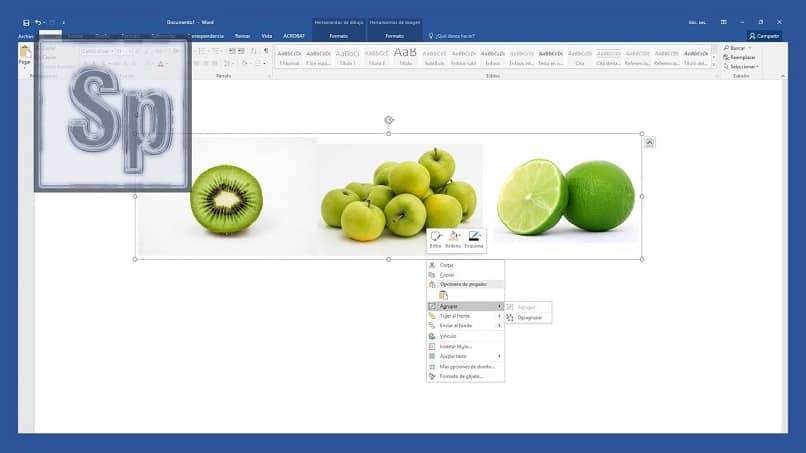
Totuus on, että tämä ohjelma on erittäin hyödyllinen, koska hyvin yksinkertaisia tapoja Voit luoda ammatillisia esityksiä mille tahansa kontekstille ja akateemiselle tasolle. Hyvien käytäntöjen avulla voit hyödyntää kaikkia sen tarjoamia ominaisuuksia.
Toivomme, että nämä sinulle antamamme vaiheet ovat hyödyllisiä; nyt sinäkin tiedät kuinka ryhmitellä kuvia ja tekstiä diassa PowerPoint helposti ja nopeasti.